
|
Читайте также: |
Вставить внешний фрагмент можно тремя способами: Взять в документ (изображение фрагмента составляет единое целое, но не содержит ссылки на файл источник), Внешней ссылкой (помещенный фрагмент поддерживает связь с файлом, из которого был вставлен, и изменяется, если этот файл был изменен) и Рассыпать (фрагмент помещается как набор обычных геометрических примитивов). Выбор способа вставки осуществляется при помощи кнопокпереключателей на панели свойств или подменю Способ вставки контекстного меню. Рекомендую всегда использовать второй способ предусматривающий связь с файлом, поскольку вы всегда можете разрушить фрагмент на составляющие, тем самым разорвав связь с файлом-источником. При первых двух способах вставки фрагменты не могут быть отредактированы средствами КОМПАС-График без предварительного разрушения.
4. Для завершения вычерчивания разреза дорисуйте нишу, удалите ненужные линии в разрезе, создайте штриховку корпуса и обозначьте дугу линии вершин зубьев колеса (диаметр 415 мм), которая видима в разрезе (рис. 2.118).
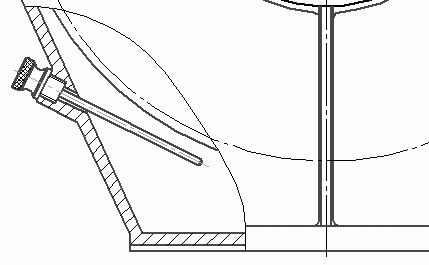
Рис. 2.118. Маслоуказательный жезл
5. Завершающим штрихом создания слоя Корпус является выполнение изображения маслосливной пробки. Чаще всего ее размещают в нижней части задней стенки редуктора, а на главном виде показывают в разрезе, подобно маслоуказательному жезлу. Полагаю, в нашем примере еще один разрез будет лишним, поэтому построим изображение пробки в боковой стенке редуктора без разрезов.
Если сейчас внимательно посмотреть на выполненный чертеж главного вида, то, даже не имея большого опыта в конструировании, можно ощутить, что чего-то не хватает. Если после этого вы еще внимательнее рассмотрите вид сверху, то без труда поймете, чего именно: на фланцах и бобышках корпуса и крышки недостает крепежных элементов.
Для предотвращения отвинчивания болтов, соединяющих корпус с крышкой, при ударных или вибрационных нагрузках на редуктор под гайку перед закручиванием устанавливается упругая шайба. Изображения стандартных шайб, как и болтов и гаек, можно вставить из конструкторской библиотеки системы КОМПАС-График. Однако не спешите помещать в чертеж по отдельности все элементы, формирующие болтовое соединение (крепежный элемент). В той же конструкторской библиотеке есть специальная команда (не входящая ни в одну из групп) – Крепежный элемент. После ее выбора появится диалоговое окно, позволяющее настроить внешний вид и характеристики создаваемого крепежного элемента (рис. 2.119). На вкладке Все элементы вы можете выбирать любые стандартные элементы крепежа, после чего при помощи кнопки Добавить  (или простым перетаскиванием) добавлять их в состав свого крепежного элемента. Задайте такие настройки крепежного элемента: болт по ГОСТ 7798—70, шайба по ГОСТ 6402—70 и гайка по ГОСТ 5915—70. Обратите внимание, что шайба и гайка размещены в нижнем списке, что указывает системе на необходимость размещения этих элементов внизу болта, а не у его головки. Установите переключатель в положение Главный вид, а в области Рисовать участок снимите флажок Средний. Если этот флажок уставлен, значит, в изображении крепежного элемента болт будет отрисован от основания головки до шайбы. Поскольку на главном виде все крепежные элементы будут изображены без разреза, то нам эта часть изображения не нужна (ее все равно пришлось бы удалять вручную). Сняв данный флажок, вы автоматически избавитесь от части изображения болта, невидимой за фланцами крышки и корпуса.
(или простым перетаскиванием) добавлять их в состав свого крепежного элемента. Задайте такие настройки крепежного элемента: болт по ГОСТ 7798—70, шайба по ГОСТ 6402—70 и гайка по ГОСТ 5915—70. Обратите внимание, что шайба и гайка размещены в нижнем списке, что указывает системе на необходимость размещения этих элементов внизу болта, а не у его головки. Установите переключатель в положение Главный вид, а в области Рисовать участок снимите флажок Средний. Если этот флажок уставлен, значит, в изображении крепежного элемента болт будет отрисован от основания головки до шайбы. Поскольку на главном виде все крепежные элементы будут изображены без разреза, то нам эта часть изображения не нужна (ее все равно пришлось бы удалять вручную). Сняв данный флажок, вы автоматически избавитесь от части изображения болта, невидимой за фланцами крышки и корпуса.
Для построения крепежных элементов сделайте следующее.
1. Создайте новый слой, назовите его Крепеж и сделайте текущим.
2. Нажмите кнопку Вертикальная прямая на панели Геометрия. Постройте вертикальные прямые, проходящие через центры всех крепежных элементов (их сечений) на виде сверху. Таких прямых должно быть семь, четыре для болтов на бобышках и три для болтов на фланцах.
3. Выберите в конструкторской библиотеке объект Крепежный элемент. Появится диалоговое окно (см. рис. 2.119).
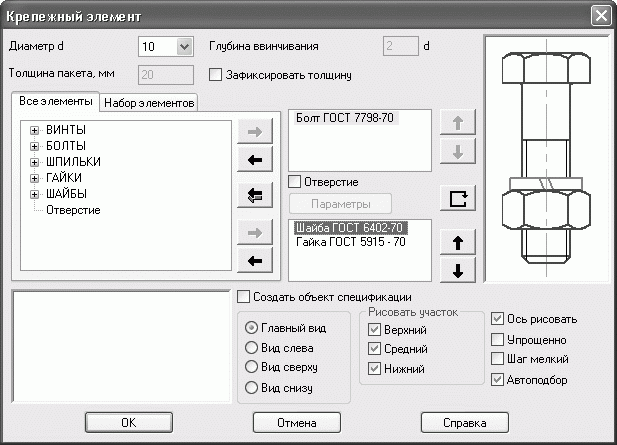
Рис. 2.119. Диалоговое окно Крепежный элемент
4. Выберите из раскрывающегося списка Диаметр d значение 10 (диаметр болтов, соединяющих фланцы), остальные параметры настройте, как было описано выше.
5. Нажмите OK, чтобы начать вставку. При этом помещаемый крепежный элемент свободно перемещается по чертежу и отрисовывается фантомом (напомню, фантом – это временное изображение объекта тонкими линиями в серых тонах). Щелкните кнопкой мыши на точке пересечения крайней левой вспомогательной прямой и верхней границы фланца крышки редуктора. После фиксации головки болта крепежного пакета отрегулируйте его длину (она свободно изменяется), зафиксировав вторую точку на той же вертикальной прямой, но на нижней границе фланца корпуса (рис. 2.120, а). Обратите внимание: несмотря на то что в фантоме крепежного элемента болт был отрисован полностью, после окончательной фиксации пакета в чертеже средний участок его пропадает (не изображается), как и было указано в окне настроек библиотеки (рис. 2.120, б).
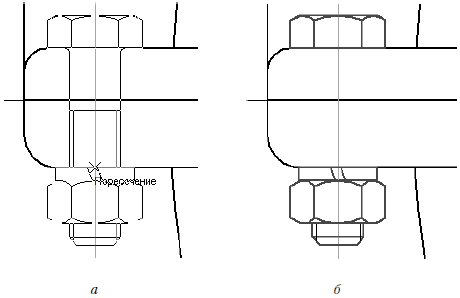
Рис. 2.120. Крепежный элемент: размещение фантома на чертеже (а), зафиксированный элемент (б)
6. Не выходя из библиотечной команды (то есть не прерывая процесс вставки), постройте еще два таких же крепежных элемента. После перейдите к формированию крепежа на бобышках. По составу он ничем не отличается от крепежного пакета, соединяющего фланцы корпуса и крышки, только диаметр соединения (диаметр резьбы болта, гайки и диаметр шайбы) несколько больше – 14 мм. Для этой цели воспользуйтесь командой меню текущей операции библиотеки – Параметры. Если вы не завершили выполнение текущей библиотечной операции, то меню будет доступно в левом верхнем углу главного окна программы (рис. 2.121). Дважды щелкнув на пункте Параметры, вы вновь вызовете окно Крепежный элемент, в котором можно настроить параметры новых крепежных пакетов и продолжить их ввод. В нашем случае необходимо лишь изменить диаметр, выбрав из раскрывающегося списка значение 14. Нажмите OK и продолжите размещение крепежа на чертеже (убедитесь, что диаметр всех составляющих крепежного пакета изменился и стал равен 14 мм). Аналогично созданию соединений на фланцах, постройте четыре крепежных элемента на бобышках главного вида. Удалите часть контура крышки и корпуса, которая была перекрыта изображением болта крайней правой бобышки.

Рис. 2.121. Меню операции вставки крепежного элемента из библиотеки
Совет
Возможно, вы обращали внимание, что окно, похожее на показанное на рис. 2.121, появлялось при выполнении различных библиотечных команд. Советую чаще пользоваться присутствующими в нем командами. Например, при вставке одиночного болта или гайки в таком меню присутствуют команды для динамического переключения типа отображения (вид сбоку, вид сверху и т. п.), что позволяет вставить в чертеж несколько видов одного и того же объекта без вызова диалогового окна настроек элемента. Команды меню различаются для каждой конкретной библиотеки.
7. Удалите все вспомогательные прямые.
Иногда, согласно требованиям выполнения и оформления сборочных чертежей, один или несколько крепежных элементов необходимо показывать в разрезе. Вы можете вручную дорисовать отверстие болта, однако система КОМПАС-График предлагает более изящное решение.
Допустим, необходимо показать «открытым» первый слева болт, соединяющий фланцы корпуса и крышки. Дважды щелкните на нем, чтобы запустить его редактирование. Поскольку этот крепежный пакет является библиотечным элементом, то при двойном щелчке на нем будет вызвана библиотечная команда, при помощи которой этот элемент создавался, то есть диалоговое окно Крепежный элемент. В этом окне установите флажок Средний в области Рисовать участок и флажок Отверстие (он обеспечит создание линий отверстия в которое вставляется болт). Нажмите кнопку ОK и посмотрите на чертеж: большую часть из того, что необходимо для выреза, система сформировала самостоятельно! Вам остается только добавить кривую Безье (выполненную стилем линии Для линии обрыва), ограничивающую вырез, и создать штриховку (рис. 2.122).
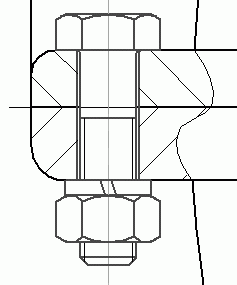
Рис. 2.122. Крепежный элемент (показан в вырезе)
Мы успешно завершили рисование изображения главного вида (рис. 2.123), а значит, и всего достаточно сложного сборочного чертежа машиностроительного редуктора в системе КОМПАС-График. Перед нами на листе формата А2 размещены два ортогональных проекционных вида, связанных между собой и построенных точно по размерам, полученным в результате проектного расчета. Однако это еще не чертеж, а всего лишь рисунок. Чтобы созданное изображение стало настоящим чертежом, не хватает размеров, точно определяющих геометрию и взаимное положение деталей редуктора, а также пронумерованных позиций, которые позже будут связаны с соответствующими строками в спецификации, описывающими ту или иную деталь.
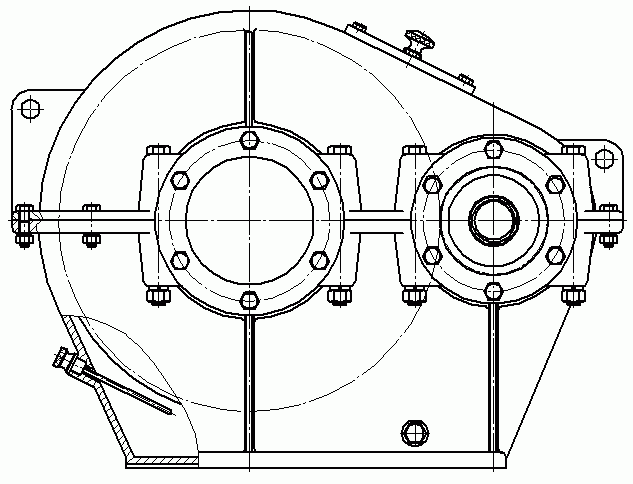
Рис. 2.123. Чертеж редуктора (главный вид)
Дата добавления: 2015-09-02; просмотров: 63 | Нарушение авторских прав
| <== предыдущая страница | | | следующая страница ==> |
| Примечание | | | Ход работы |